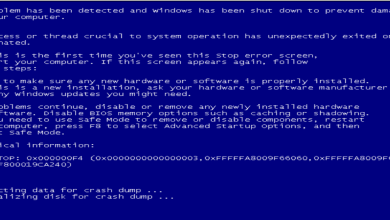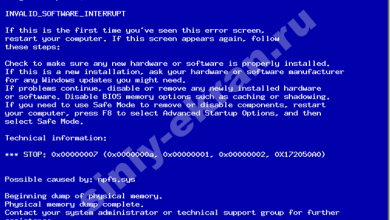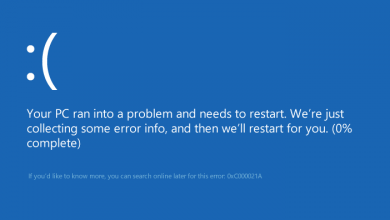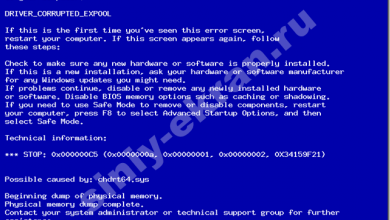Коды ошибок
Ошибка 1068 на Windows 10/11 [Исправлено]
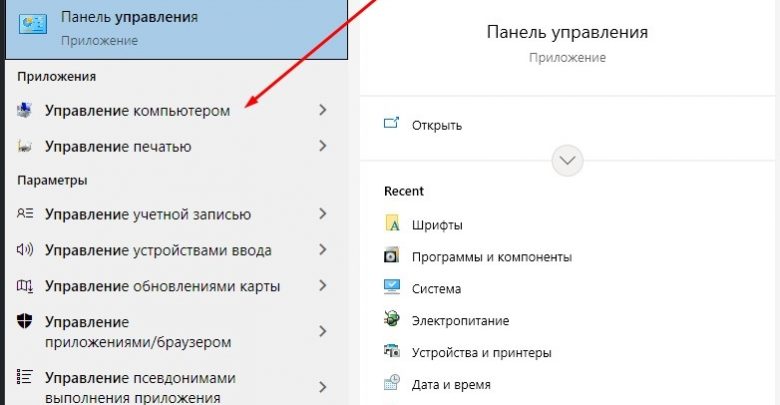
Если вы пользуетесь операционной системой Windows 10 или 11, то вы, возможно, столкнулись с ошибкой «Ошибка одноранговой сети 1068». Эта ошибка означает, что служба группировки одноранговых сетей не запущена, что приводит к проблемам с подключением к интернету или другим устройствам в вашей сети. Но не отчаивайтесь! В этой статье мы рассмотрим несколько способов исправления этой ошибки.
Как исправить ошибку Peer networking grouping service not running?
1. Проверьте свой антивирус
Первое, что вы можете сделать, это проверить свой антивирус на наличие блокировок службы группировки одноранговых сетей. Если ваш антивирус блокирует эту службу, то вы можете временно отключить его или добавить исключение для этой службы.
2. Установите последние обновления
Убедитесь, что у вас установлены все последние обновления операционной системы. Некоторые ошибки могут быть исправлены с помощью обновлений системы.
3. Проверьте, запущены ли сетевые службы Peer
Проверьте, запущены ли все службы Peer в вашей системе. Для этого введите «services.msc» в строке поиска меню «Пуск». Найдите все службы, которые начинаются с «Peer Networking» или «PNRP» и убедитесь, что они запущены и находятся в состоянии «Автоматический запуск».
4. Удалите файл idstore.sst
Удалите файл «idstore.sst», который находится в папке C:WindowsServiceProfilesLocalServiceAppDataRoamingPeerNetworking. После этого перезагрузите компьютер.
5. Редактирование реестра
Откройте редактор реестра (нажмите «Win + R» и введите «regedit»), перейдите в раздел HKEY_LOCAL_MACHINESYSTEMCurrentControlSetServicesPeerNetworkingParameters и установите значение «DisabledComponents» в «0». После этого перезагрузите компьютер.
6. Удалите все файлы из каталога MachineKeys.
Удалите все файлы из каталога C:ProgramDataMicrosoftCryptoRSAMachineKeys. Этот каталог может быть скрытым, поэтому убедитесь, что вы показываете скрытые файлы и папки.
7. Измените разрешения безопасности для папки MachineKeys.
Откройте свойства папки C:ProgramDataMicrosoftCryptoRSAMachineKeys и установите разрешения для пользователей «Everyone» и «System» на «Полный доступ». После этого перезагрузите компьютер.
8. Используйте PowerShell
Откройте PowerShell от имени администратора и введите команду «netsh winsock reset». Затем перезагрузите компьютер и проверьте, исправилась ли ошибка.
9. Изменение параметров протокола разрешения пиринговых имен
Откройте меню «Пуск», найдите «Параметры сети и интернета» и выберите «Изменить параметры адаптера». Найдите вашу сетевую карту, щелкните правой кнопкой мыши и выберите «Свойства». Дважды щелкните «Протокол разрешения пиринговых имен» и установите его параметры на «Автоматический запуск».
10. Убедитесь, что все необходимые службы запущены должным образом
Убедитесь, что все необходимые службы запущены и находятся в состоянии «Автоматический запуск». Для этого введите «services.msc» в строке поиска меню «Пуск» и проверьте состояние всех служб.
Заключение
Ошибки в операционной системе могут быть очень раздражающими, но не стоит отчаиваться! В этой статье мы рассмотрели несколько способов исправления ошибки «Ошибка одноранговой сети 1068» на Windows 10/11. Надеемся, что один из этих способов поможет вам решить эту проблему и вернуть вам нормальное подключение к сети.